- Szerző Jason Gerald [email protected].
- Public 2023-12-16 11:17.
- Utoljára módosítva 2025-01-23 12:19.
Ez a wikiHow megtanítja, hogyan fogadhat pénzt a Square Cash alkalmazással Androidon és iPhone -on. A Cash alkalmazás lehetővé teszi a felhasználók számára, hogy pénzt küldjenek és kérjenek más felhasználóktól a #Cashtag felhasználónévvel. Amikor megkapja az első fizetést, fel kell kérnie egy fiók vagy betéti kártya csatlakoztatását. A Cash Out funkció segítségével pénzt utalhat át a Cash alkalmazásból. Ez a cikk az angol alkalmazások beállításáról szól.
Lépés
1 /2 -es módszer: Fizetés kérése
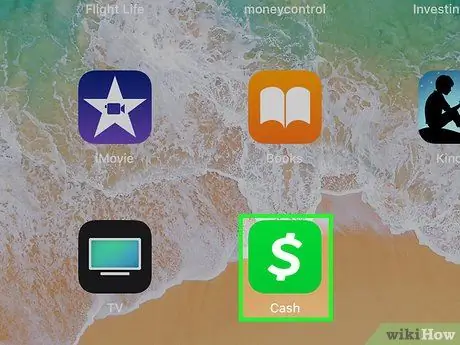
1. lépés: Nyissa meg a Cash alkalmazást
A Square Cash alkalmazás zöld emblémával rendelkezik, fehér „$” logóval. Az alkalmazás első megnyitásakor először regisztrálnia kell vagy be kell jelentkeznie.
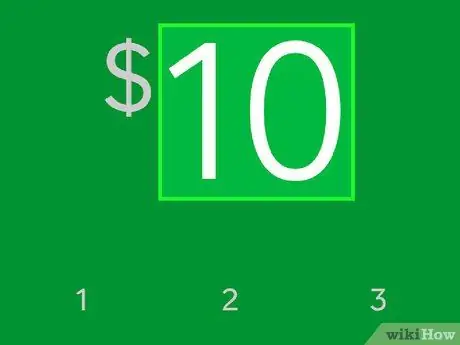
2. lépés. Írja be a pénzösszeget
A számgombokkal adja meg a kívánt pénzösszeget. Érintse meg a gombot. hogy a centik számát hozzáadja a kívánt dollárösszeghez.
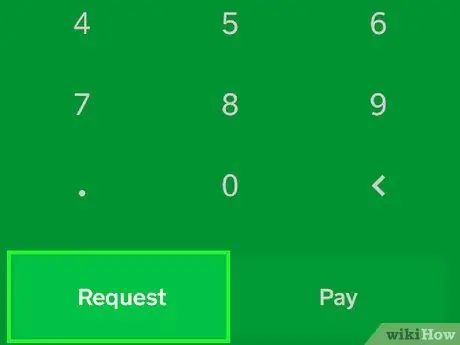
3. lépés: Érintse meg a Kérések lehetőséget
A képernyő jobb alsó sarkában található.
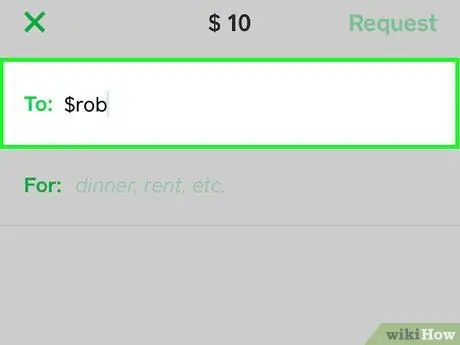
Lépés 4. Sorolja fel a címzetteket a "Címzett" mezőbe
Megadhatja a kapcsolattartó nevét, a #Cashtag felhasználónevét vagy a címzett mobilszámát. Engedélyezheti a Cash alkalmazás számára, hogy hozzáférjen mobil névjegyeihez. Ezzel kiválaszthatja a címzetteket a névjegyek között.
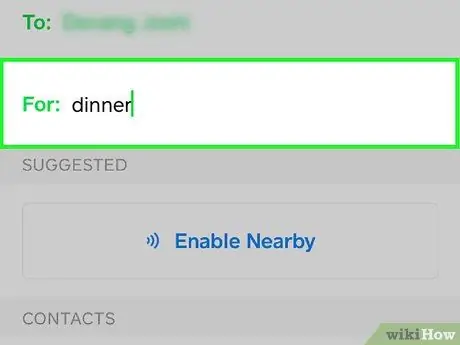
5. lépés. Jegyzetek beillesztése
A "For:" mezőben adjon meg fizetési megjegyzést. Például: „Kell pénz a gázra!”, Vagy „Pénz vacsorára”.
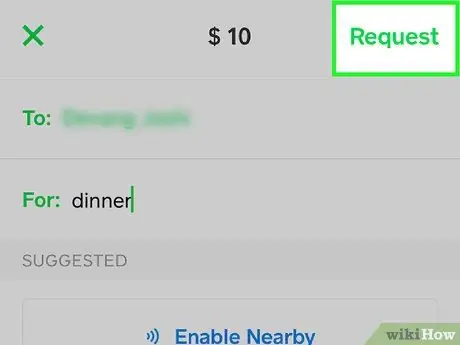
6. lépés: Érintse meg a Kérések lehetőséget
A jobb felső sarokban van. Kérését a címzett e -mail címére küldjük. A kéréseket SMS -ben is el lehet küldeni.
2. módszer 2 -ből: Az egyenleg visszavonása
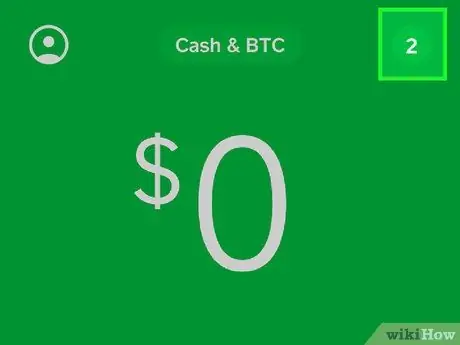
1. lépés: Fogadja el a fizetést
Amikor valaki először küld pénzt Önnek a Cash alkalmazáson keresztül, előfordulhat, hogy a fizetés késik a jóváhagyásáig. Kövesse az alábbi útmutatót a kifizetések fogadásához.
- Érintse meg az értesítési gombot a képernyő jobb felső sarkában (a kis kör az olvasatlan értesítések számával).
- Érintse meg a gombot Elfogad fizetés mellett.
- Érintés megerősít.
- Érintés Kész.
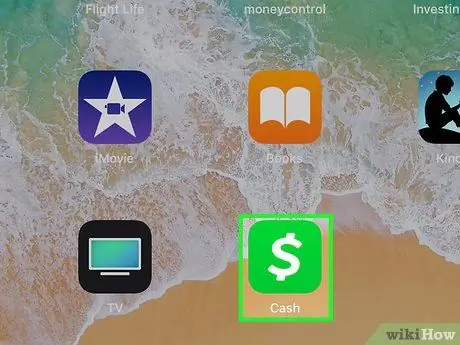
2. lépés: Nyissa meg a Cash alkalmazást
A Square Cash alkalmazás zöld emblémával rendelkezik, fehér „$” logóval. Az alkalmazás első megnyitásakor először regisztrálnia kell vagy be kell jelentkeznie.
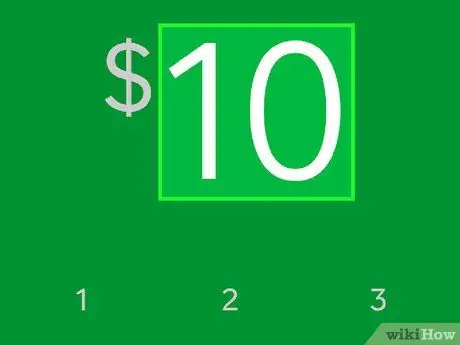
3. lépés. Írja be a pénzösszeget
A névleges pénz kis szám az alkalmazás felső közepén. Ez megnyitja a számlaegyenleg névleges képernyőjét.
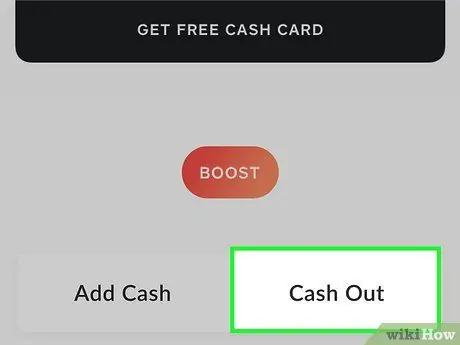
4. lépés: Érintse meg a Cash Out lehetőséget
A képernyő bal alsó sarkában található.
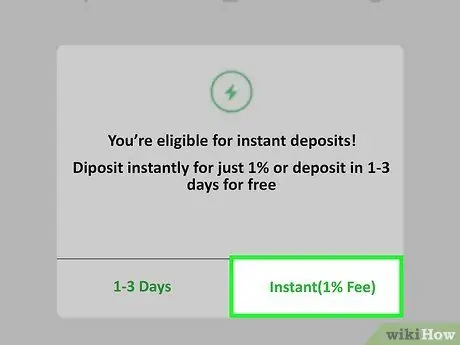
5. lépés: Érintse meg a Normál gombot vagy Azonnali.
A Standard néhány napot vesz igénybe, hogy pénzt utaljon a számlájára. Az Instant azonnal küld pénzt, de sebességgel.
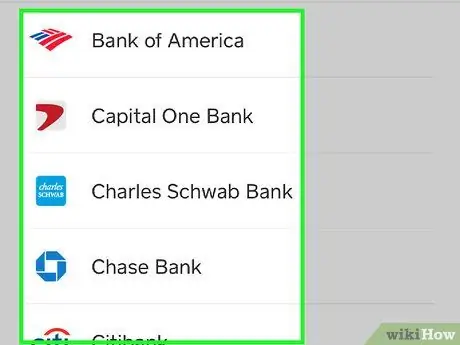
6. lépés. Érintse meg a bankját
Amikor először utal pénzt a számlájára, először össze kell kapcsolnia a fiókját. Érintse meg bankját a megadott listán. Ha nincs ott, érintse meg az „Egyéb” gombot.
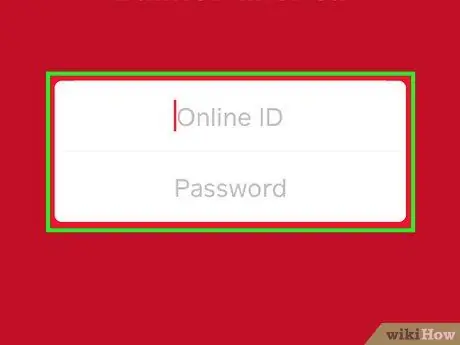
Lépés 7. Jelentkezzen be bankszámlájára
Használja azokat a hitelesítő adatokat, amelyeket általában használ, hogy online bejelentkezzen bankjába. Ez a fiók összekapcsolásához történik.






